ラップトップにバッテリー寿命を節約したり、エネルギーを節約したり、クールで静かなコンピューターを使用したい場合は、その「パワーセーバー」エネルギースキームを使用することをお勧めします。
ただし、プログラムをロードしたり特定のCPUを集中的に使用したりするときに、コンピュータの全機能を使用したいことがあります。 「バランスのとれた」エネルギー計画でさえ、あなたは両方の世界のベストを持つことができません。このプログラムは、CPUの負荷に応じて低電力および高電力のエネルギー計画間で自動的に切り替わります。このようにすれば、電源が不要なときにエネルギーを節約できるだけでなく、システムが必要とするとすべての電源を利用できるようになります。
GiMeSpace Power Controlウィンドウの上部には、切り替えたい2つの電源方式を選択できます。システムのデフォルト方式またはカスタム方式が選択できます。低消費電力方式として「省電力」を、高電力方式として「バランス型」を使用することをお勧めします。 'Balanced'は、より高性能なCPU周波数調整と、 'High Performance'スキームを提供します。
次に、スキーム間でスイッチをトリックするCPU負荷を調整できます。低い設定は、CPUの負荷がこの数を下回ると、低電力スキームに切り替える割合です。通常、10〜20%程度がうまくいきます。高い値の設定は、CPUの負荷がこの数を超えた場合にハイパワー方式に切り替える割合です。およそ50〜60%程度が正常に機能します。
ハイパワー方式への切り替えが行われると、より高い周波数でより多くのCPU容量が利用できるため、CPU負荷は自動的に低下します。
次に、スイッチバックが許可されるまでに経過する必要がある最小時間を選択できます。これは過度の切り替えを防止するためです。
最後の設定は、このプログラムにCPU負荷のチェック頻度を知らせる設定です。 1秒でプログラムは高速応答し、CPU負荷を正確に測定します。
通知領域アイコンをクリックするだけで、手動で切り替えることもできます。
このアイコンを右クリックするとメニューが表示されます。
Windows Vista以降のバージョン
このリリースでは、 p>
制限:
フリーウェア
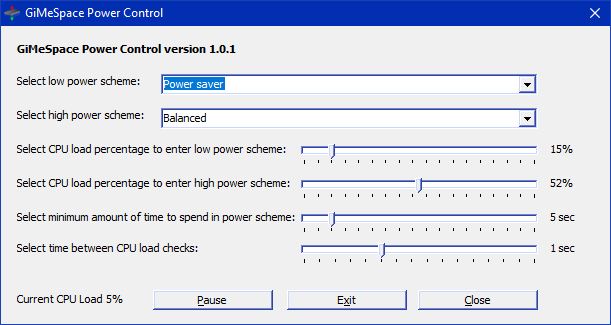
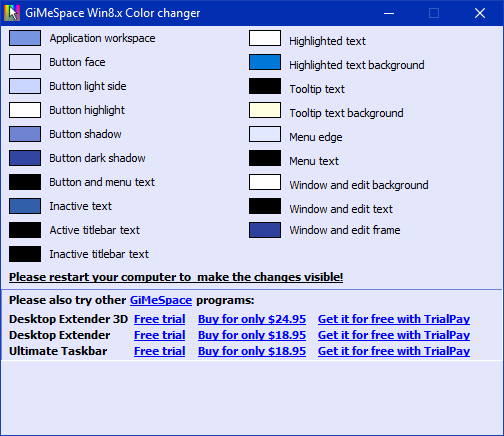
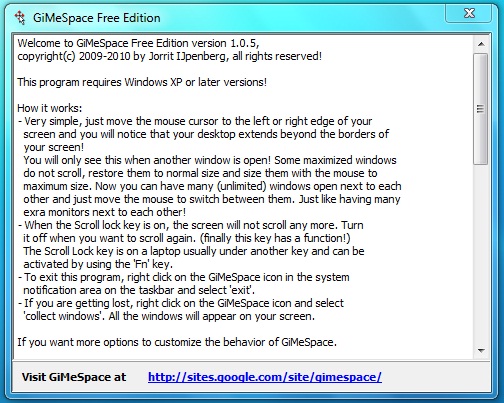
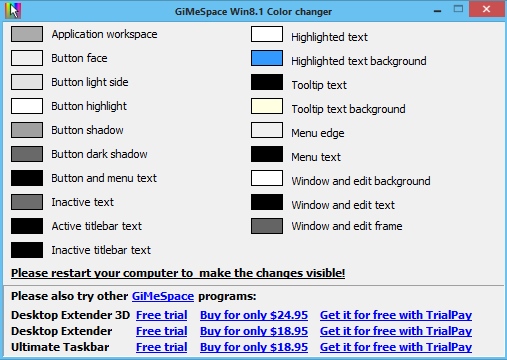
コメントが見つかりません